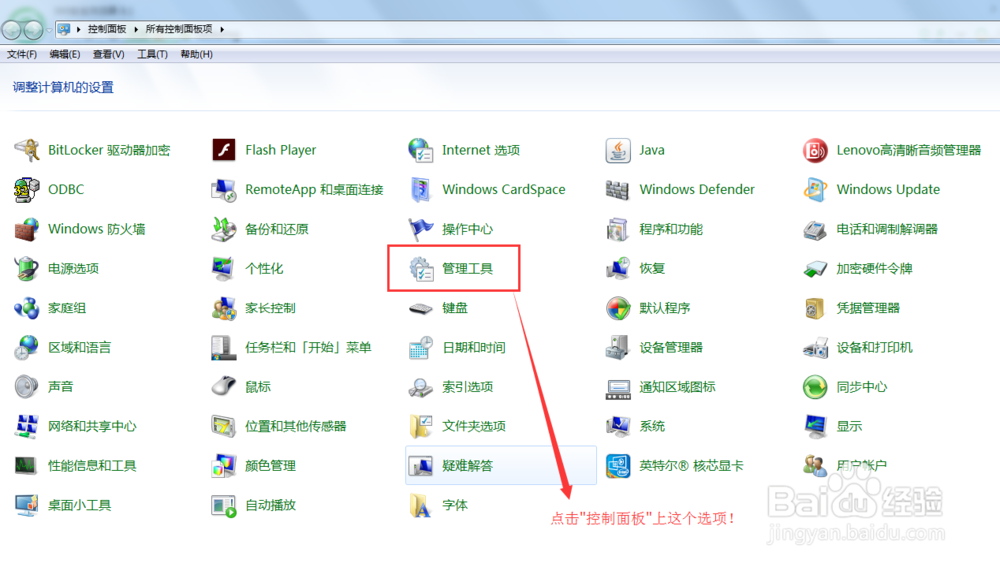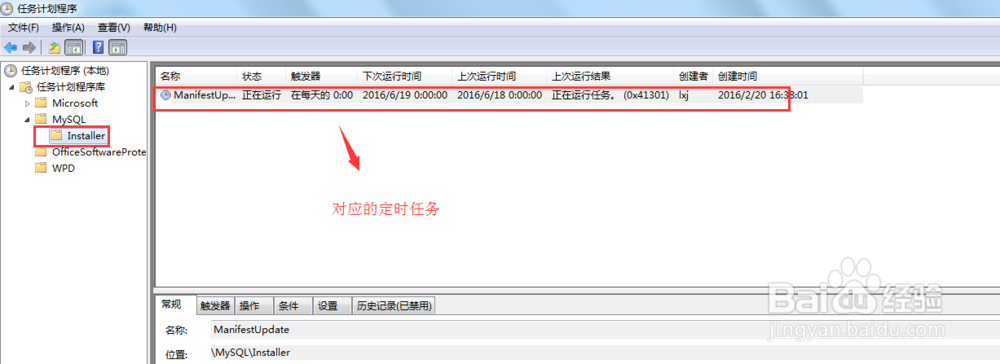1、我们先看看一个 taskeng 窗口截图显示的这个窗口,是这台电脑安装完 MySQL 数据库以后,如果哪一天晚上没关机,第二天打开屏幕就会看到这个窗口!下面的步骤,会告诉你,为啥如果你关机了,第二天再开机就没有这个窗口!
2、查看 tas氯短赤亻keng 窗口背后的定时任务打开 "控制面板",点击 "管理工具",母皿钟床双击 "任务计划程序", 展开左侧的 "任务计划程序库",其中有一个 "MySQL" 项,点开,其下还有一个 "Installer" 项,单击, 右侧窗口出现一个名为 "ManifestUpdate" 任务项!这个处于运行状态的任务就是 taskeng 窗口出现的根源!
3、停止任务执行在这个名为 "ManifestUpdate" 的任务上,右键,在右键菜单中,单击 "禁用" 菜单项,OK, 你的世界清静了,从此再无 taskeng 窗口!
4、打开属性窗口,查看更多配置信息在任务上右召堡厥熠键,在右键菜单中,单击 "属性" 菜单项,打开任务属性窗口,切换到 "触发器" 页签,在这里,我们可以配置任务的执行时间和执行频率,我们可以看到这个任务是每天凌晨0点执行一次,这就解释了为啥如果晚上不关机,第二天就看到这个窗口,如果晚上关机,再开就就不会显示这个窗口了!在其他页签,还有各种其他配置信息和任务执行的控制信息,大家可以自行查看!
5、触类旁通上述步骤,解释了安装MySQL后,其生成的一个定时任务产生的 taskeng 窗口,对于其他 taskeng 窗口,其背后原理都是一样的,大家如果不想看到这个窗口,都可以按照步骤,禁用对应任务即可(须确保任务停止不会造成其他问题) !